Promijenite ID u TeamVieweru
Kada instalirate TeamViewer, programu je dodijeljen jedinstveni ID. Potrebno je da se netko može povezati s računalom. Ako koristite besplatnu verziju u komercijalne svrhe, programeri to mogu primijetiti i jednostavno ograničiti mogućnost korištenja do 5 minuta, a veza će biti odrezana. Jedini način rješavanja problema je promijeniti ID.
sadržaj
Kako promijeniti ID
Postoji nekoliko mogućnosti za korištenje programa. Prva - komercijalna, ona je potrebna za pravne osobe i uključuje kupnju ključa, a drugi - besplatno. Ako je instalacija slučajno odabrana, onda će na kraju biti korišteno ograničenje. Možete se riješiti promjenom identifikatora.
Da biste to učinili, morat ćete promijeniti dva parametra:
MAC adresa mrežne kartice;
- VolumeID particija vašeg tvrdog diska.
- Sve zato što se ID temelji na tim parametrima.
Korak 1: Promijenite MAC adresu
Počnimo s njom:
- Idemo na "Upravljačku ploču" , a tu idemo na odjeljak "Mreža i internet - Centar za mrežu i zajedničko korištenje" .
- Tamo odabiremo "Ethernet" .
- Zatim se otvori prozor u kojem trebamo kliknuti "Svojstva" .
- Tamo pritisnemo "Konfiguriraj" .
- Odaberite karticu "Napredno" , a zatim na popisu "Mrežni adresar" .
- Zatim nas zanima stavka "Vrijednost" , gdje ćemo dodijeliti novu MAC adresu u formatu
xx-xx-xx-xx-xx-xx. Na primjer, možete raditi kao na snimci zaslona.
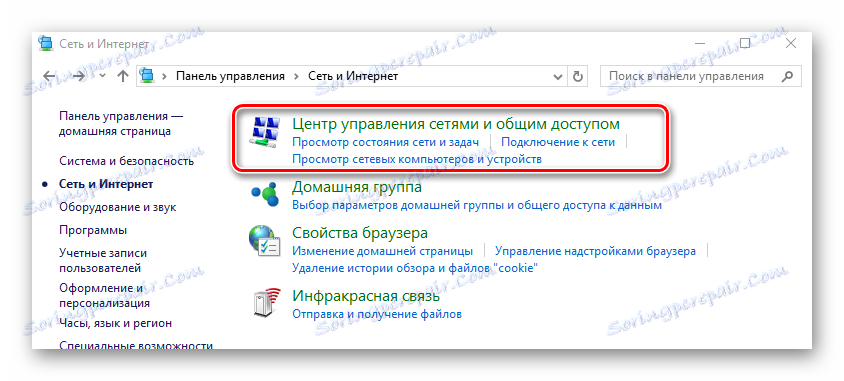
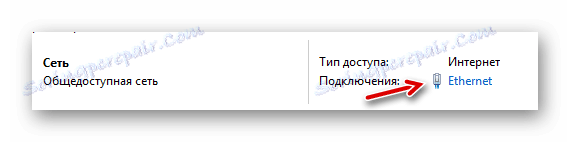
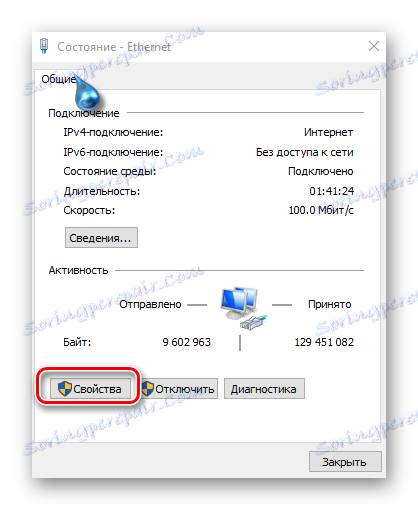
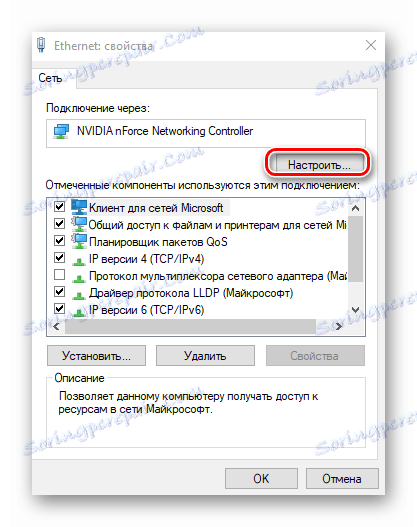
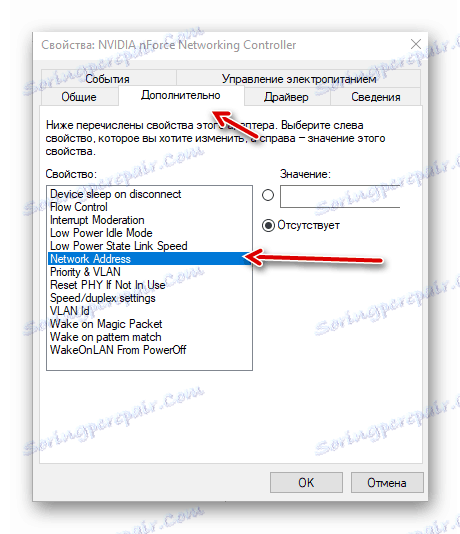
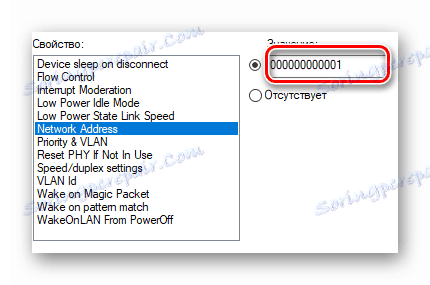
Sve, s MAC adresom, shvatili smo.
Korak 2: Promijeni količinsko ime
Sljedeći korak je promjena VolumeID-a. Zbog toga ćemo koristiti uslužni program sustava Diskpart:
Ako vaš sustav nema ovaj uslužni program, preuzmite ga DLL Suite , koji će ga instalirati.
- Pokrenite naredbeni redak upišete "Command Prompt" u pretraživanje sustava Windows.
- Ulazimo u naredbu
diskpart, bit će pokrenut potrebni uslužni program. - Da biste dobili popis diskova,
listdisk. - Sada odaberite željeni disk upisivanjem
select disk 0. - Zatim unesite
detail diski saznajte njegov trenutni broj. - Da biste promijenili id, unesite
unoteniqueid disk ID=CB83CB82. To jest, promijenimo posljednju znamenku i spremni smo.
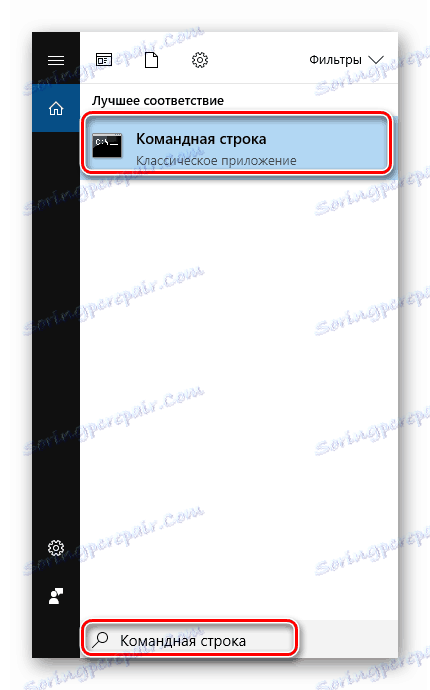
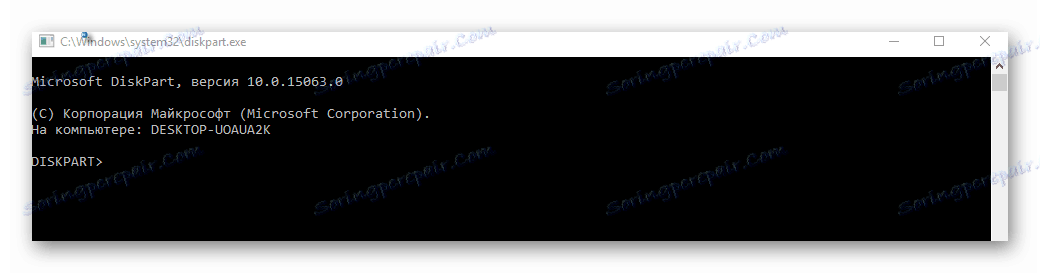
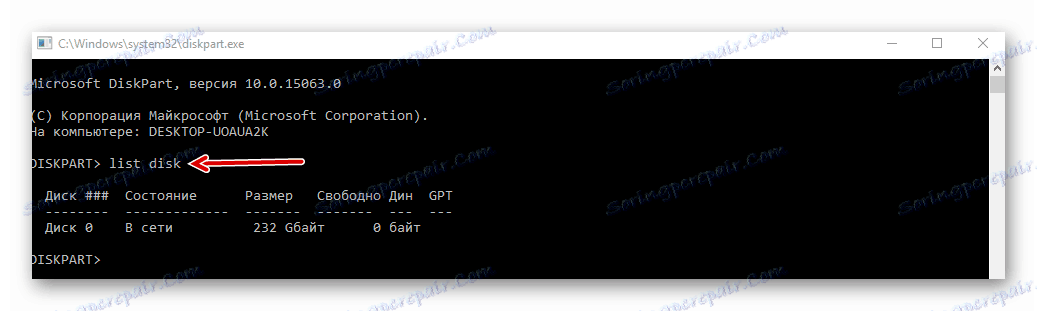
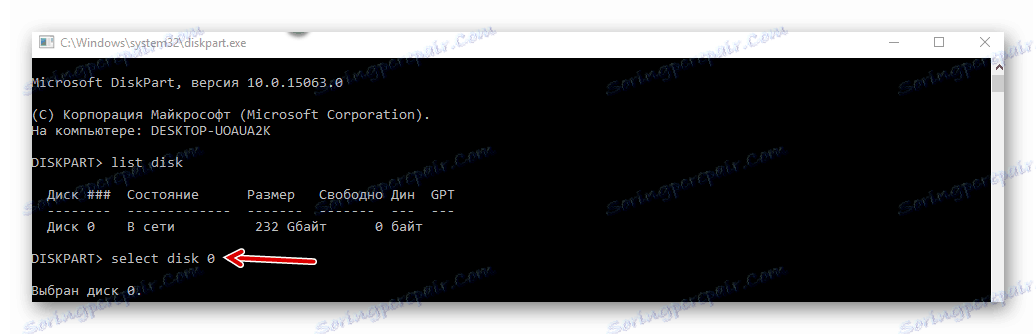
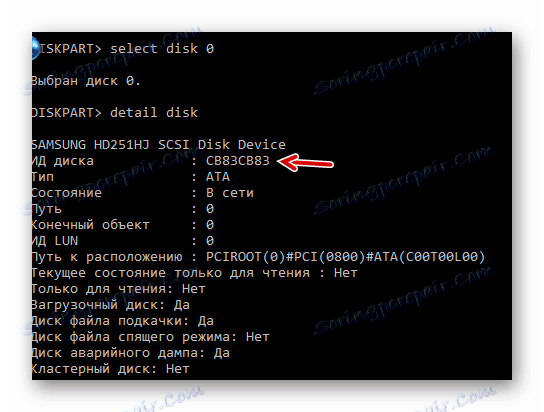
Korak 3: Ponovno instalirajte TeamViewer
Sada postoji još nekoliko posljednjih akcija:
- Izbrišite program ,
- Onda preuzmi CCleaner i očistite registar ,
- Ponovno instalirajte program ,
- Provjeravamo da bi ID trebao biti promijenjen.
zaključak
Kao što vidite, promjena ID-a u TeamVieweru nije tako teško. Glavna stvar je proći kroz dvije etape i to je to. Nakon tih manipulacija bit će vam dodijeljena nova oznaka.